PDF文件因其跨平台兼容性和格式稳定性,成为广泛使用的文档格式。
然而,随着信息泄露风险的增加,如何保护PDF文件的安全成为了一个重要问题。

本文将介绍几种2025年最新的PDF文件加密方法,帮助用户为PDF文档添加密码保护。
一、使用专业PDF加密软件
安企神软件
该软件是一款功能强大的PDF处理工具,支持PDF分割、合并、加密、解密等多种功能。使用该软件加密PDF文件的步骤如下:
下载并安装软件。
加密只需要设置一个加密策略即可:
设置策略需要选择以下几种类型:
首先是加密模式选择
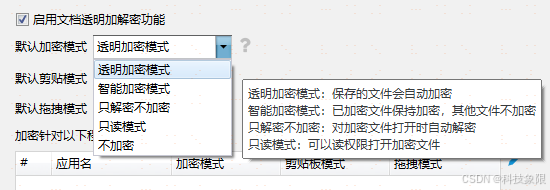
其次是加密程序
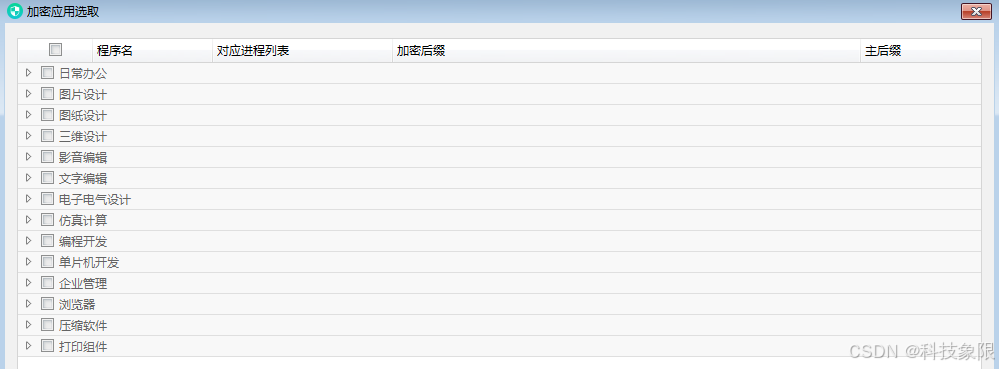
加密安全区域
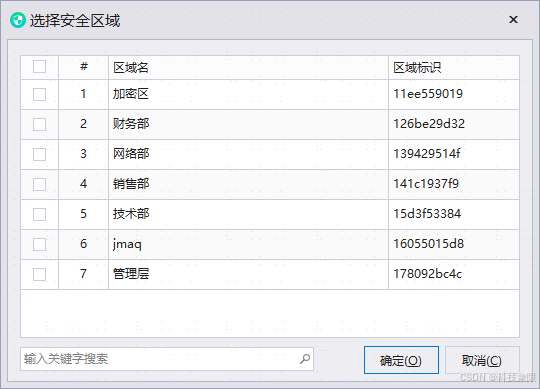
加密权限
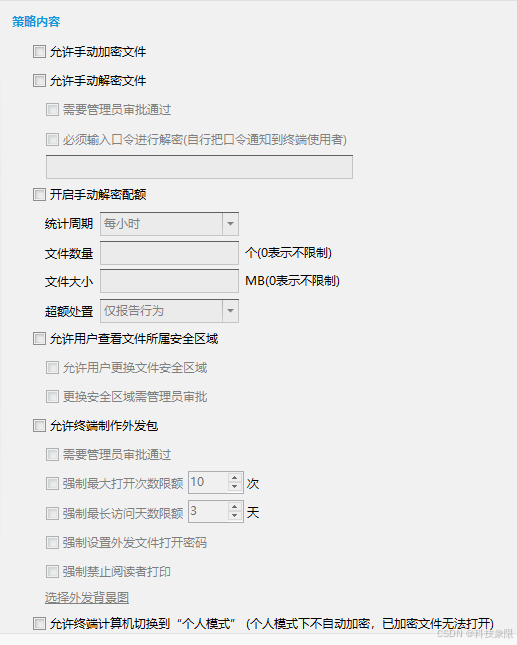
最后是加密的客户端
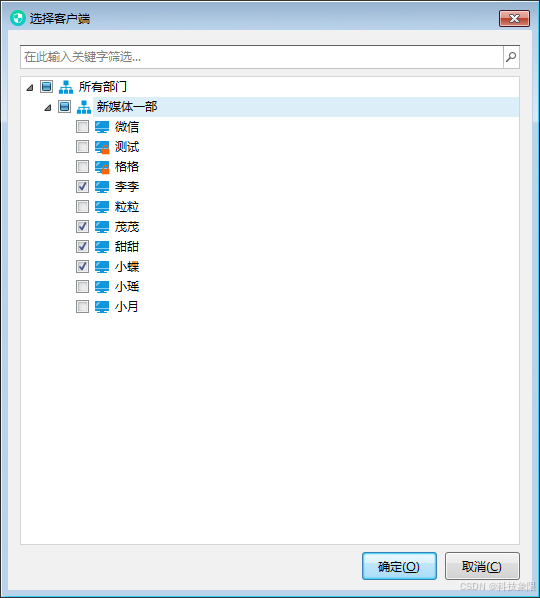
选好之后点击"确定"加密策略就会生效了。
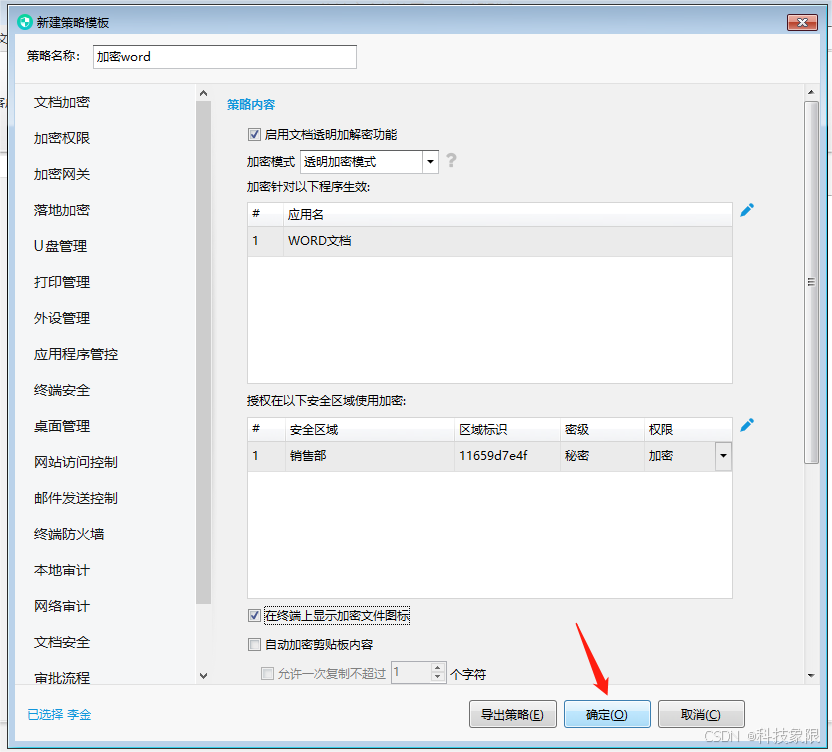
生效后文件加密全程是无感知的,且只有有权限人员才能看到文件具体内容。
否则打开看到的只会是一堆乱码:
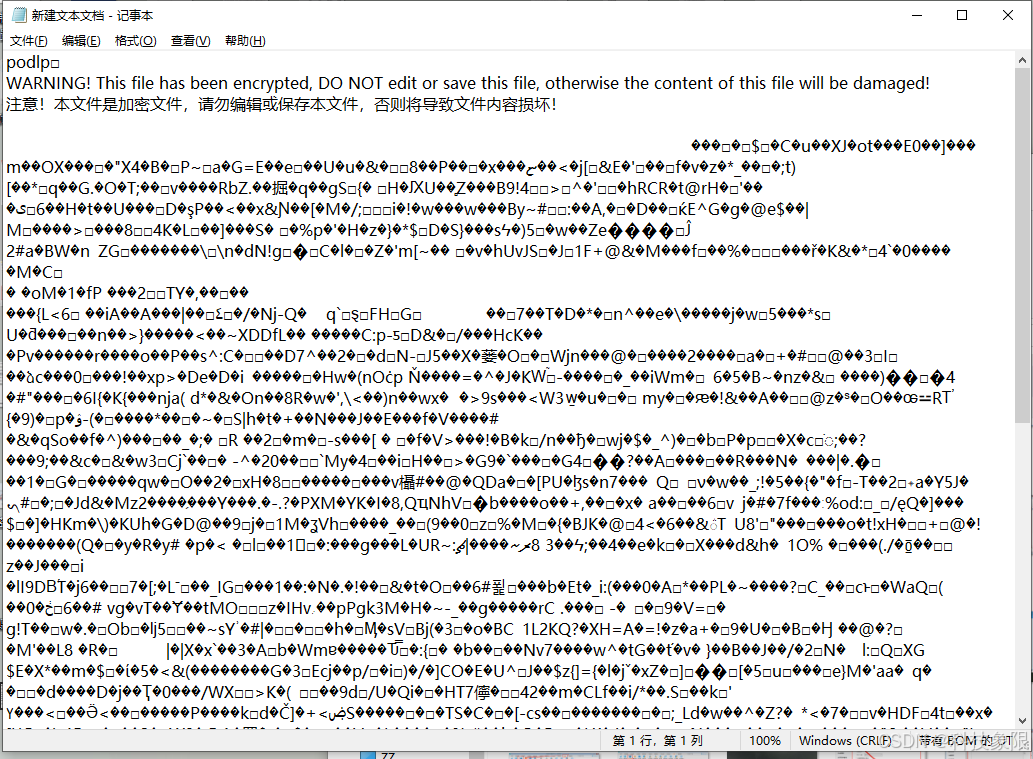
Adobe Acrobat
Adobe Acrobat是创建、编辑和查看PDF文件的经典工具,具备强大的加密功能。使用Adobe Acrobat加密PDF文件的步骤如下:
打开Adobe Acrobat软件,加载需要加密的PDF文件。
在工具栏上选择"文件"------"属性"------"安全性"。
在"安全性方法"中选择"密码安全性"。
分别在"打开文档的密码"和"更改文档的密码"输入框中输入密码。
点击"确定"保存更改,系统会提示重新输入密码以确认。
保存文件。

二、使用在线PDF加密工具
Smailpdf
Smailpdf是一个功能丰富的在线PDF工具箱,支持文件格式转换、文件编辑、加密/解密等多种功能。使用Smailpdf加密PDF文件的步骤如下:
访问Smailpdf网站。
在主页上找到并点击"保护"选项卡,选择"加密PDF"功能。
将需要加密的PDF文件拖放到指定区域,或点击"选择文件"按钮上传文件。
在加密设置页面中设置密码。
点击"加密PDF"按钮,等待处理完成。
下载加密后的PDF文件。
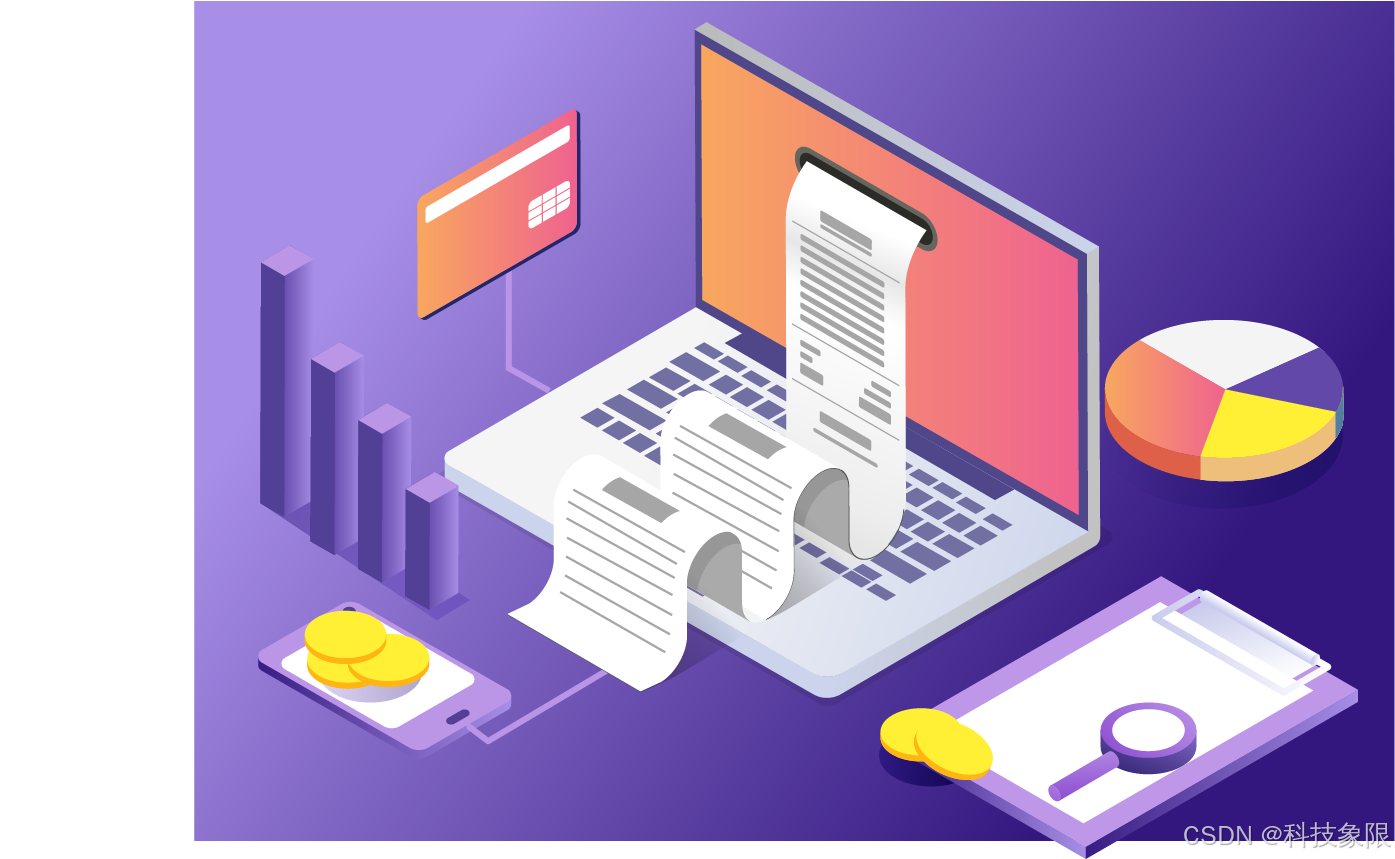
lookpdf
lookpdf是一款简单易用的在线PDF加密工具。使用lookpdf加密PDF文件的步骤如下:
打开lookpdf在线工具。
上传需要加密的PDF文件。
输入密码。
点击"开始加密"按钮。
加密完成后,下载加密后的PDF文件。
三、使用其他加密方法
ZIP压缩加密
使用ZIP压缩工具(如WinZip或7-Zip)可以将PDF文件压缩成一个ZIP文件,并为该ZIP文件设置密码。这种方法操作简单,广泛兼容,适合小型文件的加密。
下载并安装WinZip或7-Zip等压缩工具。
右键点击需要加密的PDF文件,选择"添加到压缩文件"(WinRAR)或"压缩"(7-Zip)。
在压缩设置中找到"设置密码"选项,输入密码并确认。
点击"确定"开始压缩并加密文件。
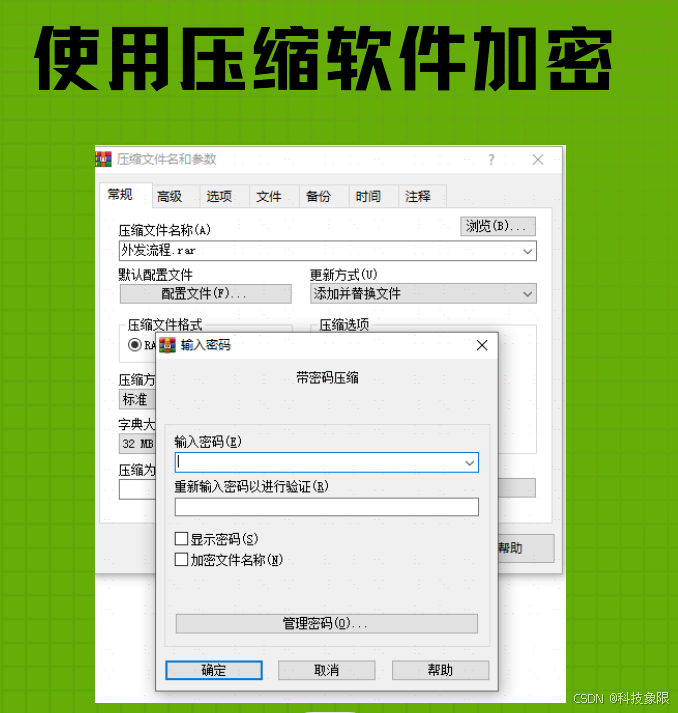
操作系统内置加密功能
大多数现代操作系统提供了内置的文件加密功能,如Windows的"BitLocker"和"加密文件系统"(EFS),macOS的"FileVault"等。这些功能操作简单,无需额外软件,但安全性可能不如专业加密软件。
找到并选中要加密的PDF文件。
右键点击文件,选择"属性"。
点击"高级"按钮,在"高级属性"窗口中勾选"加密内容以便保护数据"。
按照提示操作并妥善保管加密密钥。
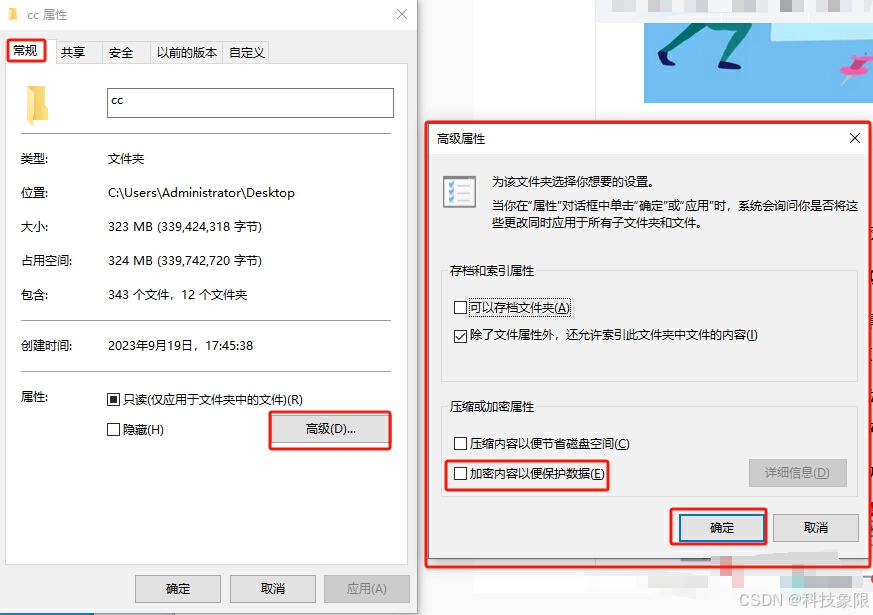
四、注意事项
- 密码复杂度:为了增强安全性,建议使用复杂且难以猜测的密码组合,包括大小写字母、数字和特殊符号。
- 加密软件选择:选择信誉良好的加密软件或在线工具,避免隐私泄露或数据丢失。
- 备份文件:在加密前,建议备份原始文件,以防加密过程中出现意外情况导致文件损坏。
以上就是小编分享的全部内容了,如果还想了解更多内容,可以私信评论小编哦~
责编:婵婵